Samsung SM-T531 Manual de usuario
Busca en linea o descarga Manual de usuario para Teléfonos Samsung SM-T531. Samsung SM-T531 Manuel utilisateur Manual de usuario
- Pagina / 119
- Tabla de contenidos
- MARCADORES
- Mode d’emploi 1
- À propos de ce mode d’emploi 2
- Droits d’auteur 3
- Table des matières 5
- Contenu du coffret 9
- Démarrage 10
- Charger la batterie 11
- Insérer une carte mémoire 14
- Retirer une carte mémoire 15
- Formater une carte mémoire 15
- Manipuler l’appareil 16
- Régler le volume 17
- Activer le profil Discret 17
- Fonctions de base 18
- Utiliser l’écran tactile 19
- Mouvements 20
- Faire glisser 21
- Appuyer deux fois 21
- Effleurer 22
- Pivoter l’écran 23
- Mouvements de la main 23
- Recouvrir 24
- Notifications 28
- Écran d’accueil 29
- Définir un fond d’écran 30
- Liste des applications 31
- Installer des applications 32
- Désinstaller des applications 32
- Désactiver des applications 32
- Utiliser les applications 33
- Saisir du texte 34
- Dicter du texte 35
- Copier et coller du texte 35
- Ajouter un réseau Wi-Fi 36
- Supprimer un réseau Wi-Fi 36
- Paramétrer les un compte 37
- Transférer des fichiers 38
- Protéger l’appareil 39
- Mettre l’appareil à niveau 40
- Communication 41
- Rechercher des contacts 42
- Au cours d’un appel vocal 42
- Ajouter des contacts 43
- Envoyer un message 43
- Numérotation fixe 43
- Restriction d’appel 43
- Recevoir des appels 44
- Appels visio 45
- Écouter la messagerie vocale 46
- Contacts 47
- Afficher les contacts 48
- Synchroniser des contacts 48
- Contacts favoris 49
- Groupes de contacts 49
- Carte de visite 50
- Messages 51
- Envoyer des messages 52
- Lire des messages 53
- Google Mail 54
- Hangouts 55
- Web et réseau 57
- Historique 58
- Pages enregistrées 58
- Partager des pages Web 58
- Afficher des pages Web 59
- Ouvrir un nouvel onglet 59
- Bluetooth 60
- Screen Mirroring 61
- Multimédia 62
- Créer des listes de lecture 63
- Appareil photo 64
- Mode de capture 65
- Photos panoramiques 65
- Enregistrer des vidéos 66
- Partager des photos 67
- Raccourcis 69
- Afficher des images 69
- Lire des vidéos 70
- Modifier des photos 70
- Mes photos favorites 71
- Supprimer des photos 71
- Libellés de portraits 72
- Utiliser l’assistant balises 72
- Supprimer des vidéos 73
- Partager une vidéo 74
- Visionner des vidéos 74
- Mettre une vidéo en ligne 74
- Boutiques d’applications et 75
- Samsung Apps 76
- Play Livres 76
- Play Films 77
- Play Musique 77
- Play Jeux 77
- Play Kiosque 77
- Utilitaires 78
- Naviguer parmi les mémos 79
- S Planner 80
- Hancom Viewer 83
- Rechercher des documents 84
- Lire des documents 84
- Horloge mondiale 87
- Calculatrice 88
- Google Now 89
- Mes fichiers 90
- Rechercher un fichier 91
- Modifier le mode d’affichage 91
- Créer un dossier 92
- Géolocalisation 93
- Mode Hors-ligne 95
- Utilisation des données 96
- Position 96
- Plus de réseaux 96
- Appareils à proximité 97
- Appareil 98
- Affichage 99
- Fenêtres multiples 99
- Écran de verrouillage 99
- Fond d'écran 100
- Volet des raccourcis 100
- Accessibilité 100
- Paramètres 101
- Paramètres d'appel 102
- Mode Blocage 104
- Commandes 105
- Saisie vocale Google 106
- Outil reconnais. vocale 106
- Recherche vocale 106
- Options synthèse vocale 107
- Mouvement de paume 108
- Smart Screen 108
- Sauvegarder et réinitialiser 109
- Date et heure 109
- Accessoires 109
- Applications par défaut 110
- Batterie 110
- Mode Éco. d'énergie 110
- Stockage 110
- Sécurité 111
- Paramètres Google 112
- Dépannage 113
Indice de contenidos
www.samsung.comMode d’emploiSM-T531
Démarrage10Installer la carte SIM ou USIMInsérez la carte SIM ou USIM fournie par votre opérateur.Seules les cartes microSIM sont compatibles avec cet
Paramètres100Fond d'écranModifiez les paramètres du fond d’écran.•Écran d'accueil: sélectionnez l’image d’arrière-plan de l’écran d’accuei
Paramètres101•Répondre et mettre fin aux appels:–Touche Accueil pour répondre aux appels: paramétrez l’appareil pour pouvoir répondre aux appels e
Paramètres102•Balance audio: réglez la balance audio lors de l’utilisation d’un casque à double oreillette.•Audio mono: activez le réglage audio m
Paramètres103•Alertes d'appel:–Vibreur en cas de réponse: paramétrez l’appareil pour qu’il vibre lorsque votre correspondant répond à un appe
Paramètres104Paramètres son et sonnerie•Sonneries et son clavier:–Sonneries: ajoutez ou sélectionnez une sonnerie pour les appels entrants.–Vibra
Paramètres105CommandesLangue et saisieModifiez les paramètres de la saisie de texte. La disponibilité de certaines options dépend de la langue sélecti
Paramètres106•Saisie en continu: autorisez la saisie continue qui consiste à faire glisser le doigt d’une lettre à l’autre sur le clavier, sans le s
Paramètres107•Réveil vocal: paramétrez l’appareil pour pouvoir lancer la reconnaissance vocale à l’aide d’une commande de réveil quand vous utilisez
Paramètres108Vitesse du curseurRéglez la vitesse du curseur de la souris ou du pavé tactile connectés à l’appareil.Mouvement de paumeActivez la foncti
Paramètres109Sauvegarder et réinitialiserModifiez les paramètres de gestion des paramètres et des données.•Sauvegarder mes données: paramétrez l’app
Démarrage11Retirer la carte SIM ou USIM1 Ouvrez le cache du compartiment de la carte SIM.2 Appuyez avec précaution sur la carte SIM ou USIM pour la dé
Paramètres110Gestionnaire d'applicationsAffichez et gérez les applications installées sur votre appareil.Applications par défautSélectionnez un p
Paramètres111SécuritéModifiez les paramètres de sécurité de l’appareil et de la carte SIM ou USIM.•Crypter l'appareil: définissez un mot de pas
Paramètres112•MàJ de politique sécurité:–Mises à jour automatiques: paramétrez l’appareil pour qu’il vérifie et télécharge automatiquement les mis
113DépannageAvant de contacter un centre de service après-vente Samsung, veuillez essayer de mettre en œuvre les solutions suivantes. Il est possible
Dépannage114Mauvaise réaction ou lenteur de l’écran tactile•Si vous fixez sur l’écran tactile un cache de protection ou tout autre accessoire en opti
Dépannage115Vous percevez un écho lors des appelsRéglez le volume en appuyant sur la touche de volume ou déplacez-vous.Déconnexions fréquentes du rése
Dépannage116L’appareil est chaud au toucherLorsque vous utilisez plusieurs applications simultanément ou sur une période prolongée, l’appareil peut ch
Dépannage117•Votre appareil est compatible avec les photos et vidéos capturées avec ce même appareil. Les photos et vidéos capturées avec d’autres ap
Dépannage118Les données stockées sur l’appareil ont été perduesEffectuez toujours des copies des données importantes stockées sur votre appareil. Dans
French (MEA). 07/2014. Rev.1.1www.samsung.comLe contenu de ce mode d’emploi peut différer par rapport à votre appareil en fonction de votre zone géogr
Démarrage12Charger la batterie avec le chargeurBranchez le câble USB sur l’adaptateur secteur USB, puis la fiche micro USB sur le connecteur à fonctio
Démarrage13Vérifier la charge de la batterieLorsque vous chargez la batterie et que l’appareil est éteint, les icônes suivantes indiquent l’état du ch
Démarrage14Insérer une carte mémoireL’appareil est compatible avec les cartes mémoire d’une capacité allant jusqu’à 64 Go. Selon le fabricant et le mo
Démarrage15Retirer une carte mémoireAvant de retirer la carte mémoire, vous devez au préalable la désactiver pour pouvoir la retirer en toute sécurité
Démarrage16Allumer et éteindre l’appareilSi vous allumez l’appareil pour la première fois, suivez les instructions affichées à l’écran pour procéder à
Démarrage17Verrouiller et déverrouiller l’appareilPour empêcher toute opération accidentelle de l’appareil lorsque vous ne l’utilisez pas, vous pouvez
18Fonctions de baseIcônes d’informationsLes icônes susceptibles de s’afficher en haut de l’écran vous indiquent le statut de l’appareil. Les icônes ré
Fonctions de base19Icône SignificationProfil Discret activéMode Vibreur activéMode Hors-ligne activéUne erreur s’est produite ou votre attention est n
2À propos de ce mode d’emploiCet appareil vous permet de communiquer et d’accéder à des divertissements de haute qualité, basés sur les critères de qu
Fonctions de base20MouvementsAppuyerPour ouvrir une application, sélectionner un élément de menu, activer une commande ou saisir un caractère sur le c
Fonctions de base21Faire glisserPour déplacer un élément vers un nouvel emplacement, maintenez le doigt appuyé sur l’élément et faites-le glisser sur
Fonctions de base22EffleurerPour passer d’une fenêtre à l’autre, faites glisser votre doigt vers la gauche ou la droite sur l’écran d’accueil ou dans
Fonctions de base23Pivoter l’écranDe nombreuses applications autorisent l’affichage en mode Portrait ou Paysage. Lorsque vous faites pivoter l’apparei
Fonctions de base24BalayerBalayez l’écran avec le côté de la main pour réaliser une capture d’écran. L’image est enregistrée dans Galerie → Screenshot
Fonctions de base25Utiliser le mode Multi-fenêtresUtilisez cette fonction pour exécuter plusieurs applications sur le même écran en même temps.•Seule
Fonctions de base262 Maintenez le doigt appuyé sur l’icône d’une application dans la barre Multi-fenêtres, puis faites-la glisser vers l’écran.Relâche
Fonctions de base27Partager des contenus entre applicationsVous pouvez facilement partager des contenus entre des applications telles que Email et Int
Fonctions de base283 Maintenez le doigt appuyé sur un élément dans la fenêtre Internet et faites-le glisser sur un emplacement dans la fenêtre E-mail.
Fonctions de base29•Fenêtres multiples: paramétrer l’appareil pour pouvoir utiliser la fonction Multi-fenêtres.•Accès Wi-Fi: activer ou désactiver
À propos de ce mode d’emploi3•Les applications par défaut fournies avec l’appareil peuvent être modifiées ou ne plus être disponibles, et ce, sans pr
Fonctions de base30Supprimer un élémentMaintenez le doigt appuyé sur l’élément à supprimer, puis faites-le glisser vers la corbeille qui apparaît en h
Fonctions de base31Utiliser les widgetsLes widgets sont de petites applications qui permettent d’accéder à des fonctions et des informations pratiques
Fonctions de base32Organiser les volets de widgetsPlacez deux doigts sur l’écran et resserrez-les pour passer en mode Modification. Maintenez ensuite
Fonctions de base33Utiliser les applicationsCet appareil peut exécuter différent types d’applications, vous permettant d’utiliser aussi bien des conte
Fonctions de base34Saisir du textePour saisir du texte, utilisez le clavier Samsung ou la fonction de saisie vocale.La saisie de texte est impossible
Fonctions de base35Modifier la langue du clavierAjoutez des langues au clavier, puis faites glisser la barre d’espace vers la gauche ou la droite pour
Fonctions de base36Établir une connexion à un réseau Wi-FiConnectez l’appareil à un réseau Wi-Fi pour pouvoir utiliser Internet ou partager des fichie
Fonctions de base37Paramétrer les un compteLes applications Google, comme Play Store, nécessitent un compte Google et Samsung Apps requiert un compte
Fonctions de base38Transférer des fichiersVous pouvez transférer différents types de fichiers (sons, vidéos, images, etc.) de l’appareil vers un ordin
Fonctions de base39Protéger l’appareilVous pouvez empêcher toute personne d’utiliser votre appareil et de consulter les données et informations person
À propos de ce mode d’emploi4Marques•SAMSUNG et le logo SAMSUNG sont des marques déposées de Samsung Electronics.•Bluetooth® est une marque déposée
Fonctions de base40Déverrouiller l’appareilAllumez l’écran en appuyant sur la touche Marche/Arrêt ou sur la touche Accueil, puis saisissez le modèle d
41CommunicationTéléphoneUtilisez cette application pour passer un appel ou y répondre.Appuyez sur Téléphone depuis la liste des applications.Passer de
Communication42Rechercher des contactsPour trouver un contact dans la liste de contacts, saisissez un nom, un numéro de téléphone ou une adresse e-mai
Communication43Ajouter des contactsPour ajouter un numéro de téléphone à la liste de contacts à partir du clavier, composez le numéro, puis appuyez su
Communication44Recevoir des appelsRépondre à un appelLorsque vous recevez un appel, faites glisser votre doigt sur l’icône .Si le signal d’appel est
Communication45Appels visioPasser un appel visioComposez le numéro ou sélectionnez un contact dans la liste de contacts, puis appuyez sur .Options au
Communication46Appuyez sur votre image pour accéder aux options suivantes:•Objectif: masquer votre image à votre correspondant.•Image sortante : s
Communication47ContactsUtilisez cette application pour gérer les contacts, y compris les numéros de téléphone, les adresses e-mail, et plus encore.App
Communication48Une fois le contact sélectionné, choisissez l’une des options suivantes:•: ajouter le contact aux favoris.• / : passer un appel v
Communication49Exporter des contactsAppuyez sur → Paramètres → Importer/Exporter, puis sélectionnez une option d’exportation.Partager des contactsAp
5Table des matièresDémarrage7 Présentation de l’appareil8 Touches9 Contenu du coffret10 Installer la carte SIM ou USIM11 Charger la batterie14 In
Communication50Gérer les groupesDans l’onglet des favoris, appuyez sur , puis choisissez l’une des options suivantes:•Rechercher: rechercher des c
Communication51MessagesUtilisez cette application pour envoyer des messages texte (SMS) ou multimédia (MMS).Appuyez sur Messages depuis la liste des a
Communication52EmailUtilisez cette application pour envoyer ou consulter des e-mails.Appuyez sur Email depuis la liste des applications.Configurer des
Communication53Envoyer des messages programmésLorsque vous rédigez un e-mail, appuyez sur → Envoi programmé. Cochez la case Envoi programmé, définis
Communication54Google MailUtilisez cette application pour accéder directement au service Google Mail.Appuyez sur Google Mail depuis la liste des appli
Communication55LibellésGoogle Mail utilise des libellés pour classer les messages. Par défaut, Google Mail affiche les messages du libellé Boîte de ré
Communication56PhotosUtilisez cette application pour afficher et partager des images ou des vidéos via les services des réseaux sociaux de Google.Appu
57Web et réseauInternetUtilisez cette application pour naviguer sur Internet.Appuyez sur Internet depuis la liste des applications.Afficher des pages
Web et réseau58FavorisPour définir la page Web en tant que favori, appuyez sur → .Pour ouvrir une page Web enregistrée dans vos favoris, appuyez su
Web et réseau59ChromeUtilisez cette application pour rechercher des informations et parcourir des pages Web.Appuyez sur Chrome depuis la liste des app
Table des matières6Géolocalisation93 MapsParamètres94 À propos des paramètres94 Connexions98 Appareil105 Commandes108 Général112 Paramètres GoogleDé
Web et réseau60BluetoothLa fonction Bluetooth crée une connexion sans fil directe entre deux appareils sur de courtes distances. Pour échanger des don
Web et réseau61Screen MirroringUtilisez cette fonction pour connecter votre appareil à un grand écran avec le routeur AllShare Cast ou HomeSync, puis
62MultimédiaMusiqueUtilisez cette application pour écouter de la musique.Appuyez sur Musique depuis la liste des applications.Écouter de la musiqueSél
Multimédia63Pour écouter de la musique à volume égal, appuyez sur → Paramètres → Lecteur → Volume intelligent.Lorsque la fonction Volume intelligent
Multimédia64Appareil photoUtilisez cette application pour prendre des photos ou enregistrer des vidéos.Pour visionner les photos et les vidéos prises
Multimédia65Mode de captureIl existe plusieurs effets de photo.Appuyez sur MODE, puis faites défiler les modes à droite de l’écran vers le haut ou le
Multimédia66Enregistrer des vidéosEnregistrer une vidéoFaites glisser le curseur vers l’icône de caméscope, puis appuyez sur pour enregistrer une vi
Multimédia67Effectuer un zoom avant et arrièreUtilisez l’une des méthodes suivantes:•Utilisez la touche de volume Haut ou Bas pour effectuer un zoom
Multimédia68Configurer les paramètres de l’appareil photo et du caméscopePour configurer les paramètres de l’appareil photo, appuyez sur . Les option
Multimédia69•Guide: afficher des lignes directrices sur l’écran d’aperçu.•Nom de fichier contextuel: paramétrer l’appareil photo pour qu’il affich
7DémarragePrésentation de l’appareilTouche Applications récentesTouche AccueilÉcran tactileTouche de volumeTouche Marche/ArrêtTouche RetourObjectif av
Multimédia70Effectuer un zoom avant et arrièrePour effectuer un zoom sur une image, utilisez l’une des méthodes suivantes:•Pour effectuer un zoom av
Multimédia71•Rotation à droite: pivoter l’image dans le sens des aiguilles d’une montre.•Rogner: redimensionner le cadre bleu pour couper l’image.
Multimédia72Libellés de portraitsEn mode affichage d’une photo, appuyez sur → Paramètres → Tags, puis cochez la case Libellé de portrait. Un cadre j
Multimédia73VidéoUtilisez cette application pour lire des fichiers vidéo.Appuyez sur Vidéo depuis la liste des applications.Lire des vidéosSélectionne
Multimédia74Partager une vidéoAppuyez sur → Partager via, sélectionnez des vidéos, appuyez sur OK, puis choisissez une méthode de partage.Utiliser l
75Boutiques d’applications et multimédiaPlay StoreUtilisez cette application pour télécharger des applications et des jeux, gratuits ou payants, pouva
Boutiques d’applications et multimédia76Samsung AppsUtilisez cette application pour télécharger des applications Samsung, gratuites ou payantes. Pour
Boutiques d’applications et multimédia77Play FilmsUtilisez cette application pour regarder, télécharger et louer des films ou des émissions TV.Appuyez
78UtilitairesMémoCette application permet d’enregistrer des informations importantes à sauvegarder et à consulter ultérieurement.Appuyez sur Mémo depu
Utilitaires79Naviguer parmi les mémosParcourez les mémos miniatures en faisant défiler l’écran vers le haut ou le bas.Pour rechercher un mémo, appuyez
Démarrage8•Ne recouvrez pas la zone autour de l’antenne avec vos mains ou tout autre objet. Cela peut entraîner des problèmes de connectivité ou déch
Utilitaires80S PlannerUtilisez cette application pour gérer des événements et des tâches.Appuyez sur S Planner depuis la liste des applications.Créer
Utilitaires81Synchroniser avec Google AgendaDepuis la liste des applications, appuyez sur Paramètres → Général → Comptes → Google sous MES COMPTES, sé
Utilitaires82DropboxUtilisez cette application pour enregistrer et partager des fichiers avec d’autres personnes via le stockage Cloud Dropbox. Lorsqu
Utilitaires83Sauvegarder ou restaurer des donnéesPour sauvegarder ou restaurer des données avec votre compte Samsung, appuyez sur Sauvegarder ou Resta
Utilitaires84Rechercher des documentsAppuyez sur Ouvrir pour parcourir un document.Lors du parcours d’un document, utilisez l’une des options suivante
Utilitaires85Présentation•Rechercher: rechercher du texte.•Zoom: modifier la taille de l’affichage.•Descriptif du document: afficher les détails
Utilitaires86PDF•Rechercher: rechercher du texte.•Envoyer: envoyer le document à d’autres personnes ou le partager.•Propriétés: afficher les dét
Utilitaires87Créer une alarmeAppuyez sur , sélectionnez l’heure d’activation de l’alarme, sélectionnez les jours de répétition de l’alarme, puis appu
Utilitaires88CalculatriceUtilisez cette application pour réaliser des calculs simples ou complexes.Appuyez sur Calculatrice depuis la liste des applic
Utilitaires89GoogleUtilisez cette application pour effectuer une recherche non seulement sur Internet, mais aussi dans les applications et le contenu
Démarrage9Contenu du coffretVérifiez le contenu du coffret et assurez-vous que tous les éléments suivants sont présents:•Appareil•Guide de prise en
Utilitaires90Recherche vocaleUtilisez cette application pour rechercher des pages Web oralement.Appuyez sur Recherche vocale depuis la liste des appli
Utilitaires91Après avoir sélectionné une catégorie, appuyez sur , puis utilisez l’une des options suivantes:•Sélectionner: sélectionner des fichie
Utilitaires92Créer un dossierAppuyez sur , saisissez le nom du dossier, puis appuyez sur OK.Ajouter des raccourcis à des dossiersAjoutez un raccourci
93GéolocalisationMapsUtilisez cette application pour repérer la position de votre appareil, rechercher des lieux ou obtenir un itinéraire.Appuyez sur
94ParamètresÀ propos des paramètresUtilisez cette application pour configurer l’appareil, définir les paramètres d’une application et ajouter des comp
Paramètres95Paramètres de notification réseauL’appareil détecte les réseaux Wi-Fi ouverts et affiche une icône dans le volet des notifications lorsqu’
Paramètres96Utilisation des donnéesEffectuez un suivi de la quantité de données utilisées et personnalisez les paramètres de limite d’utilisation des
Paramètres97Application de messagerie par défautSélectionnez l’application par défaut à utiliser pour la messagerie.ImpressionConfigurez les paramètre
Paramètres98Screen MirroringActivez cette fonction pour partager votre écran avec d’autres personnes.AppareilSonModifiez les paramètres des différents
Paramètres99AffichageModifiez les paramètres d’affichage.•Luminosité: définissez la luminosité de l’écran.•Mise en veille de l'écran: définis

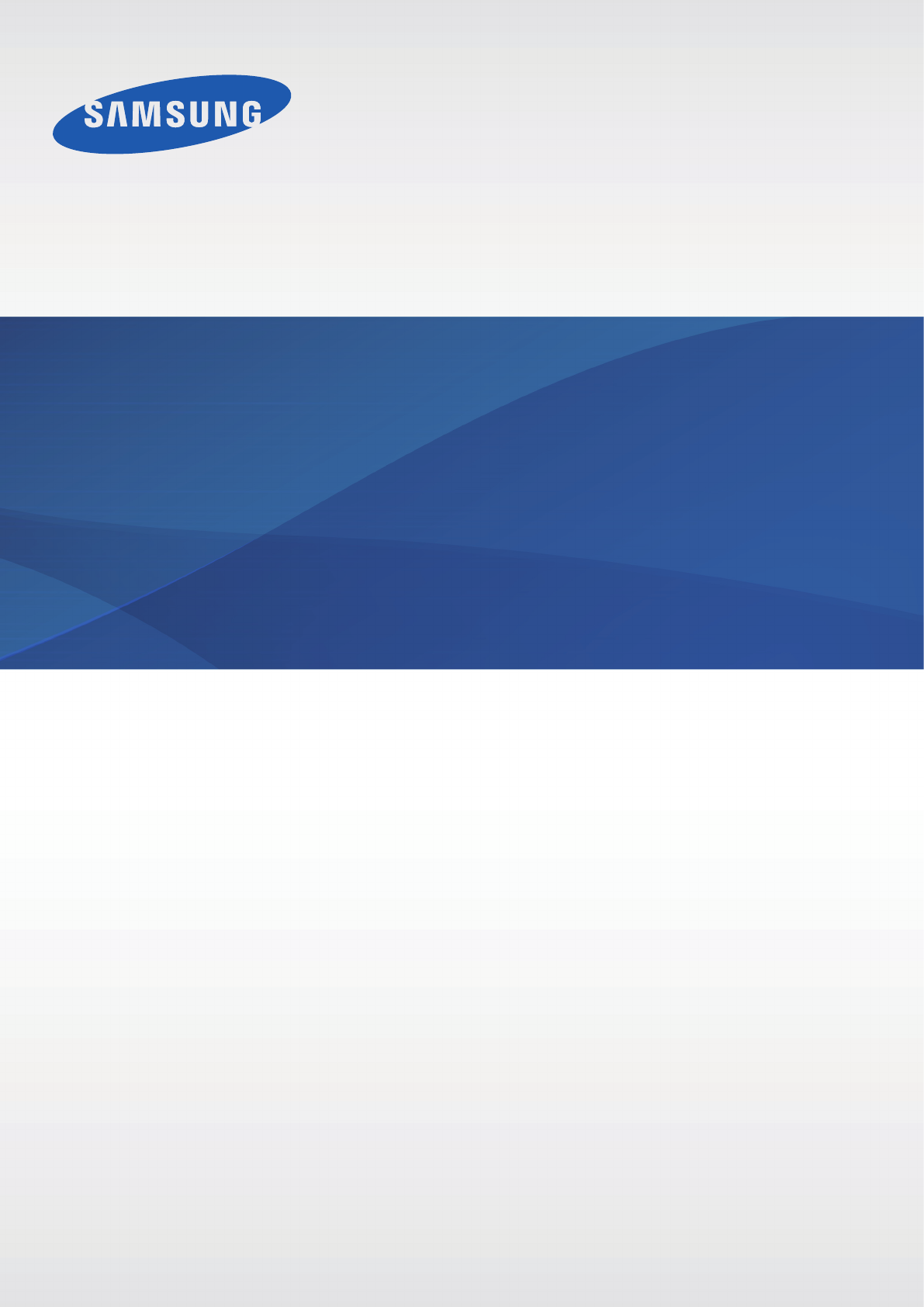

 (161 paginas)
(161 paginas) (218 paginas)
(218 paginas)







Comentarios a estos manuales